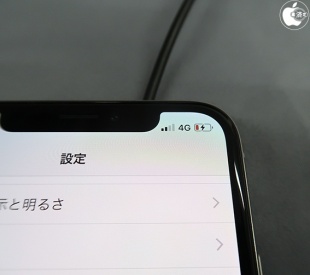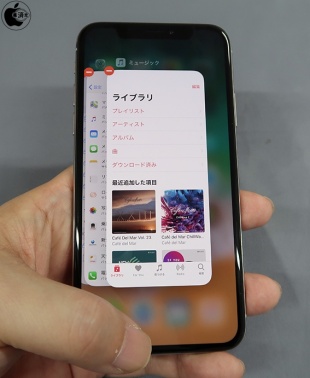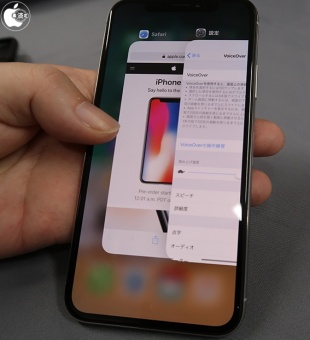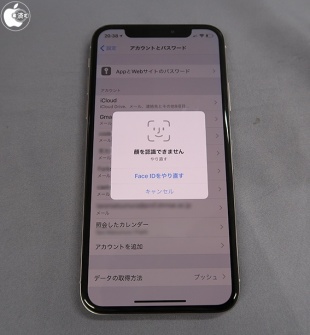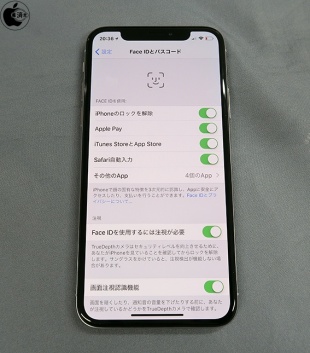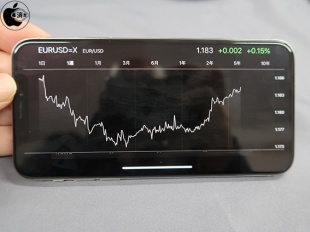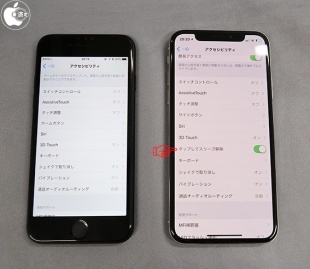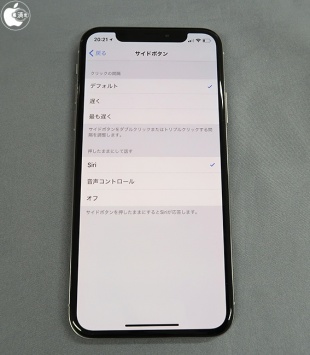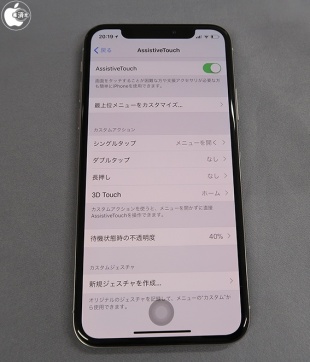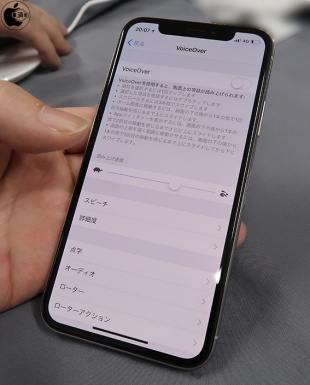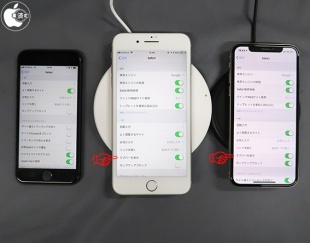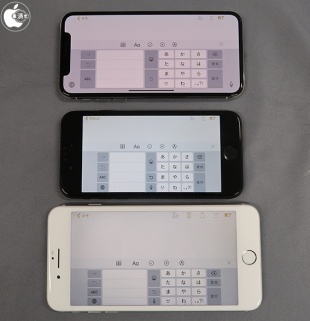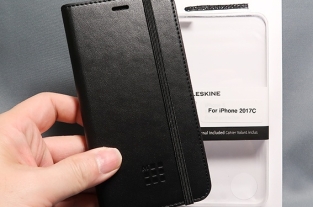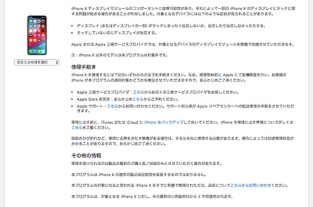iPhone X をチェック
※本サイトは、アフィリエイト広告および広告による収益を得て運営しています。購入により売上の一部が本サイトに還元されることがあります。
Appleが発表した新型iPhone「iPhone X」をチェックしてみました。
これまでのiPhoneと同じiOS 11がインストールされていますが、ホームボタンが無くなったため、これまでのiPhoneで培った「直感的操作=体が覚えている動き」が通用しません。
仕様名称は本体上部のセンサー回りを「センサーハウジング」、画面下にあるバーを「ホームインジケータ」と呼び、従来のタブバーを含めた呼び方は「ツールバー」となります。
このiPhone Xが初めてのiPhoneとなるユーザーの場合は問題ありませんが、iPhone 3Gから機種変更を続けてきたユーザーは「早く慣れる」ためのトレーニング期間が必要です。
どうしても、ホームボタン有りの操作を求める方は、iPhone 8・iPhone 8 Plusを購入する必要があります。
背面のiSight Duoカメラは、iPhone 8 Plusと同じ積層型有効約1200万画素CMOSセンサーを採用し、レンズは広角:f/1.8の開口部、焦点距離28mm(35mm換算)、望遠:f/2.4の開口部、焦点距離52mm(35mm換算)となっています。
また、広角側だけでなく望遠側にも光学手ブレ補正が搭載されています。
TrueDepthカメラは、iPhone 8・iPhone 8 PlusのFaceTime HDカメラと同じ、積層型有効約700万画素CMOSセンサーを採用し、f/2.2の開口部、焦点距離32mm(35mm換算)仕様となります。
被写界深度は、ドットプロジェクタの情報を元に計算していると考えられます。
環境光の色センサーは4つから6つに増加しています。
通常は肉眼で確認できない投光イルミネーターですが、特殊な細工をすると発光している状態が確認できます。
OLED(有機EL)の特長は、液晶と比べて光の三原色それぞれの色純度が高く、忠実に色を再現できます。
一番明るい色と一番暗い色の差であるコントラスト比は、iPhone 8の1,400:1に対して100万:1もあり、メリハリのある映像が楽しめます
また、OLEDにはバックライトが無く、一つ一つの素子が発光するため、黒色を出す時には素子の発光を止めることで、より黒に近い黒色を表現できます。
5.8インチSuper Retinaディスプレイは画面端が緩やかに曲がっていますが、角丸のため、通常バッテリーアイコンの右側にあるイナズママークがバッテリーアイコン上に移動しており、角処理を考慮する必要があるようです。
なお、このバッテリーアイコンは、充電が開始されると一瞬大きくなる動きが付けられています。
なお、iPhone Xには「バッテリー残量(%)」設定が無くなり、コントロールセンター画面でバッテリー残量(%)を確認します。
HDRディスプレイを採用しているため、YouTubeの「The HDR Channel」、HDR10、Dolby Visionコンテンツ再生時にリアル表示品質で楽しめます。
iPhone 8 以降、iPad Pro (2017)、Apple TV 4K でも、HDR10 と Dolby Vision のコンテンツを再生できますが、HDMI出力など外部出力を使用しないとリアル表示品質にはなりません。
ホームボタンが無くなり、新しくスワイプ操作を基本としたジェスチャー操作が多く用意されています。
ホーム画面:画面の一番下から1回スワイプ
マルチタスキング:画面を上にスワイプして止める
コントロールセンター:画面右上を下にスワイプ
通知センター:画面左上を下にスワイプ
Siriの起動:サイドボタン(電源)を長押し
Apple Pay:サイドボタンをダブルクリック
App スイッチャー操作は、画面の下にあるホームインジケータから上にスワイプし、途中で止めると起動中のアプリがフロー表示に変わります。
アプリを終了させたい場合、そのまま、終了させたいアプリを下から上にスワイプするとホーム画面に戻ってしまいます。
App スイッチャー表示でアプリ画面を押すと、Safariのタブを消すような感じで赤い削除ボタンが表示され、その赤いボタンをタップするとアプリを終了させることができます。
簡易アクセスは、これまでホームボタンをダブルタップすることで発動することが出来ましたが、iPhone Xではダブルタップの代わりに、画面下部分にあるホームインジケータ辺りを下にスワイプします。
簡易アクセスした状態で画面上部の右側を下にフリックすればコントロールセンター表示に切り替えられます。
iPhone Xでは同じ方向でのスワイプ操作でも、強さや長さによって発動するアクションが異なります。
iOS 11.1以降から3D Touchに対応したiPhoneで、画面の端を押し込んでApp スイッチャーに切り替える「エッジプレス」機能が復活していますが、iPhone Xでは機能しません。
エッジプレスとは別に、画面の下の方を押すことで切り替わる「スクリーンエッジジェスチャー」機能が搭載されています。
Safari表示で前の画面に戻る機能に似ていると思います。
iOS 11で一旦は消えたエッジプレスですが、iOS 11.0.xで裏技的に利用可能だったVoiceOverオンでエッジプレス利用は、iPhone Xでも利用可能です。
ただ、VoiceOver操作と一緒に動作する機能のため、スクリーンエッジジェスチャーに慣れた方が良いと思います。
iPhone Xでスクリーンショットを撮る場合、サイドボタンとボリュームボタンの上を同時に押します。
また、ホーム画面で最初の画面に瞬時に戻る場合、ホーム画面が表示されている状態で、画面の一番下から1回スワイプします。
ロック画面からホーム画面に戻る動作と同じで、場面によって同じ動作でも発動するアクションが異なるため、慣れが必要だと思います。
iPhone Xのロック画面には、懐中電灯ボタンとカメラボタンが用意されています。
ただ、この2つのボタンは、単純にタップしただけでは反応せず、3D Touchボタン仕様のため、ググっと押し込む必要があります。
ロック画面で、右から左にスワイプすると、従来通りカメラ起動が出来るため、カメラに関しては、そちらの方が素早く起動出来ます。
ただ一目見るだけで、iPhone X のロックを安全に解除してくれる「Face ID」機能は、登録出来る顔は1つだけとなっています。
また、ロック画面解除の場合は、基本的に本体を縦に持った状態で発動し、本体を横にしたり逆さまにした場合は発動しません。
平置きなどの場合は、アプリがFace IDを要求した、設定のセキュリティ項目がFace IDを要求したなどの場合のみ認証可能です。
設定の「Face IDとパスコード」または「Face IDと注視」項目に、TrueDepthカメラに顔だけでなく目線を向けていることを検知する「Face IDを使用するには注視が必要」設定が用意されています。
これをオフにすると、目線がTrueDepthカメラを向いていなくても顔形状だけを判断してロック解除できます。
また、iPhone Xは、画面を暗くしたり、通知音を下げたりする場合、目線が向いていると、それらの機能を発動しない「画面注視認識機能」も用意されています。
iPhone Xに含まれる壁紙のうち「ダイナミック」は、黒ベースの壁紙に変更されています。
OLEDの際立つ黒を主張しつつ、なるべく黒を多用した壁紙を設定することで、電力消費と画面の焼き付きを削減する目的があると考えられます。
iPhone Xの画面解像度は「2,436 x 1,125ピクセル解像度、458ppi」で、iPhone 8 Plusの「1,920 x 1,080ピクセル解像度、401ppi」より長広いです。
ただ、実行解像度は375 x 812ptで、iPhone 8 Plusの実行解像度414 x 736ptより小さく、アプリが使用できる範囲も狭いため、ランドスケープモードにした場合、アプリの分割表示には対応していません。
これまでのiPhoneでは、ホームボタンを押してスリープ解除、iPhone 6s以降で、画面表示と明るさ「手前に傾けてスリープ解除」と、iPhone 6以降で、サイドボタンを押して、iPhoneをスリープから解除が出来ましたが、iPhone Xでは、ホームボタンが無くなったため、設定>一般>アクセシビリティに「タップしてスリープ解除」設定が追加されています。
設定>一般>アクセシビリティにあった「ホームボタン」が「サイドボタン」に変更されています。
「クリックの間隔」「押したままにして話す」が引き継がれています。
なお、ホームボタンが無くなったため、ホームボタンを押さなくても、Touch IDでiPhoneが開く「指を当てて開く」設定は無くなりました。
設定>一般>アクセシビリティ>AssistiveTouchの項目に「カスタムアクション」が追加されています。
これは、iOS 11.1以降から追加された項目で、他のiPhoneでも同様となります。
なお、iPhone XでAssistiveTouchをオンにすると、従来の角丸ボタンではなく丸いボタン表示おなります。
iPhone Xは、画面の角が丸いため、丸いボタンにしないと画面の四隅で使い辛くなるからだと考えられます。
設定>一般>アクセシビリティ>VoiceOverで「ホーム画面に移動するには、画面の下の端から1本の指で1回目の振動を感じるまで上にスライドします」「Appスイッチャーを表示するには、画面の下の端から1本の指で2回目の振動を感じるまでさらに上にスライドします」「画面の上部を届く範囲に移動させるには、画面の下の端から1本の指で1回目の振動を感じるまで上にスライドしてから下にスワイプします」という説明文が追加されています。
iPhone Xは、iPhone 8 Plus、iPhone 7 Plus、iPhone 6s Plus、iPhone 6 PlusでSafariで使用出来る「タブバーを表示」機能が利用可能になっています。
iPhone 8 Plusよりも画面の表示が長いため、利用可能になったと考えられます。
iPhone Xのキーボードは、これまでキー配列内に収められていた「言語切替ボタン」と「音声入力ボタン」が、キー配列からセーフエリア領域に移動しています。
これは、縦表示、横表示でも同様となり、iPhone 8に近いサイズでありながらも、iPhone 8 Plusより少し大きなキーボードが利用出来ます。
縦表示の場合の入力エリアは大きくなりますが、縦表示の場合の入力エリアは小さくなります。
Accessory Design Guidelines for Apple Devices R4の図面から、iPhone X 上には、画面をロック/ロック解除するための「Hall Effect sensor」が2個搭載されていて、上がN極、下がS極に反応する仕組みとなっています。
iPhone Xレザーフォリオを使用すると、iOSの設定>画面表示と明るさに「ロック/ロック解除」項目が表示されるようになります。
この項目は、iPadでSmart Coverを使用した場合と同じです。